inCompass Uninstall Guide សម្រាប់ Ipsos MediaLink App សម្រាប់ Mac OS
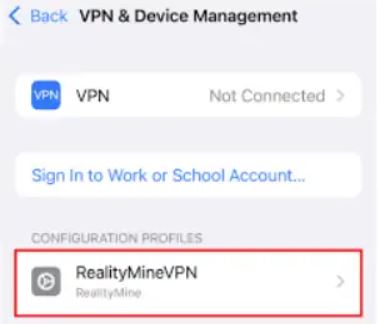
ព័ត៌មានអំពីផលិតផល
Ipsos MediaLink គឺជាកម្មវិធីដែលត្រូវបានរចនាឡើងសម្រាប់ Mac OS ដែលអនុញ្ញាតឱ្យអ្នកប្រើប្រាស់ភ្ជាប់ជាមួយសេវាកម្ម Ipsos MediaLink និងចូលប្រើមាតិកាមេឌៀ។ វាផ្តល់នូវវេទិកាសម្រាប់ការប្រមូលទិន្នន័យ និងការបញ្ជូនពីឧបករណ៍របស់អ្នកប្រើប្រាស់ទៅកាន់ Ipsos ។
ការណែនាំអំពីការប្រើប្រាស់ផលិតផល
សូមអនុវត្តតាមជំហានខាងក្រោមដើម្បីលុប Ipsos MediaLink ចេញពី Mac OS របស់អ្នក៖
- ជំហានទី 1: បិទកម្មវិធី
- ចាកចេញពីកម្មវិធី 'Ipsos MediaLink' ។
- ចាកចេញពីកម្មវិធី 'Safari' ។
- បើកធុងសំរាម / ធុងសំរាម
- កំណត់ទីតាំង និងបើកថត 'Bin' ឬ 'ធុងសំរាម' របស់អ្នក។
- សម្អាតធុងសំរាម/ធុងសំរាម
- ចុចលើ 'ទទេ' ។
- ចុចលើ 'Empty Bin' ។ វានឹងលុបមាតិកាទាំងអស់នៅក្នុងធុងសំរាមរបស់អ្នក រួមទាំង 'Ipsos MediaLink' និង 'inCompass' ។
- យកផ្នែកបន្ថែមកម្មវិធីរុករកចេញ
- ចុចលើរូបតំណាង 'ផ្នែកបន្ថែម' ដែលមានទីតាំងនៅជ្រុងខាងស្តាំនៃរបារអាសយដ្ឋាន។
- សម្រាប់ 'Ipsos MediaLink' ឬ 'inCompass' ចុចលើ 'សកម្មភាពច្រើនទៀត' ។
- ចុចលើ 'ដកចេញពី Chrome' ។
- លុបផ្នែកបន្ថែម Microsoft Edge
- ចុចកណ្ដុរស្ដាំលើរូបតំណាងផ្នែកបន្ថែម 'Ipsos MediaLink' ឬ 'inCompass' ដែលមានទីតាំងនៅជ្រុងខាងស្តាំនៃរបារអាសយដ្ឋាន។
- ចុចលើ 'ដកចេញពី Microsoft Edge' ។
នៅពេលដែលអ្នកបានបញ្ចប់ជំហានទាំងនេះ កម្មវិធី Ipsos MediaLink នឹងត្រូវបានលុបចោលដោយជោគជ័យពី Mac OS របស់អ្នក។ មិនមានទិន្នន័យបន្ថែមទៀតនឹងត្រូវបានប្រមូល ឬផ្ញើទៅ Ipsos ពីឧបករណ៍របស់អ្នកទេ។
លុបការណែនាំសម្រាប់ Ipsos MediaLinkfor Mac OS
- ការណែនាំដែលបានរាយបញ្ជីនៅលើឯកសារនេះអាចប្រែប្រួលអាស្រ័យលើកំណែ Mac OS នៅលើឧបករណ៍របស់អ្នក។
- សូមចងចាំថាកម្មវិធីមុនដែលមានឈ្មោះថា 'inCompass' ត្រូវបានប្តូរឈ្មោះទៅជាកម្មវិធី 'Ipsos MediaLink' ថ្មី និងចុងក្រោយបង្អស់។ សូមប្រាកដថាអ្នកលុបកំណែដែលសមរម្យដែលអ្នកបានដំឡើងបច្ចុប្បន្ននៅលើឧបករណ៍របស់អ្នក។
ជំហាន #1
មុនពេលអ្នកចាប់ផ្តើម សូមឈប់ទាំងកម្មវិធី 'Ipsos MediaLink' និងកម្មវិធី 'Safari'។
- ចាកចេញពី 'Ipsos MediaLink'
- នៅលើម៉ឺនុយចុចលើរូបតំណាង Ipsos MediaLink/ 'inCompass' ។
- ឥឡូវចុច 'ចេញ' រូបតំណាងនឹងបាត់។
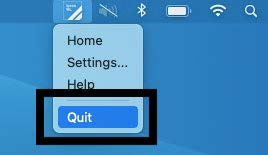
- ចាកចេញពី 'Safari'
- នៅលើចត (ជួរដេកនៃរូបតំណាងនៅខាងក្រោម) ចុចខាងស្តាំ 'Safari' ។
- ឥឡូវចុច 'ចេញ' ។
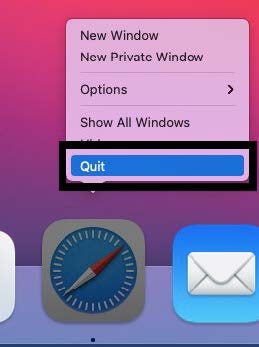
នៅពេលរួចរាល់ អ្នកអាចបន្តជាមួយជំហាននានានៅទំព័របន្ទាប់។
ជំហាន #2
- នៅលើចតរបស់អ្នក សូមបើកកម្មវិធី 'Finder' ។


- នៅលើម៉ឺនុយចំហៀង សូមជ្រើសរើស 'កម្មវិធី'
- ចុចម្តងដើម្បីជ្រើសរើស 'Ipsos MediaLink' / 'inCompass'
- ចុចម្តងនៅលើប៊ូតុងមឺនុយ (ចំណុចបី ឬរូបតំណាងកង់កង់)
- ចុច 'ផ្លាស់ទីទៅធុង'
 ឥឡូវនេះសូមបើក 'Bin' / 'ធុងសំរាមរបស់អ្នក។
ឥឡូវនេះសូមបើក 'Bin' / 'ធុងសំរាមរបស់អ្នក។ ’
’ - ឥឡូវនេះ អ្នកអាចចុច 'Empty' ហើយចុច 'Empty Bin' (វានឹងលុបមាតិកា AL នៅក្នុងធុងសំរាមរបស់អ្នក រួមទាំង 'Ipsos MediaLink' / 'inCompass' ។
សូមបន្តទៅកាន់ទំព័របន្ទាប់ ដើម្បីលុបផ្នែកបន្ថែមកម្មវិធីរុករករបស់អ្នក។
- សូមប្រាកដថាត្រូវលុបផ្នែកបន្ថែមដោយដៃនៅលើកម្មវិធីរុករកតាមអ៊ីនធឺណិតរបស់អ្នកដោយប្រើវិធីសាស្ត្រខាងក្រោម (អាចអនុវត្តបានសម្រាប់ Chrome / Firefox / Edge)
សម្រាប់កម្មវិធីរុករក Safari
វានឹងត្រូវបានយកចេញដោយស្វ័យប្រវត្តិ នៅពេលដែល Ipsos MediaLink/ inCompassapp របស់យើងត្រូវបានលុបចេញ។
សម្រាប់ Google Chrome
បើក Google Chrome
- ចុចលើរូបតំណាង 'ផ្នែកបន្ថែម' នៅខាងស្តាំរបារអាសយដ្ឋាន

- សម្រាប់ 'Ipsos MediaLink' / 'inCompass' សូមចុច 'សកម្មភាពច្រើនទៀត'

- ចុច 'យកចេញពី Chrome'
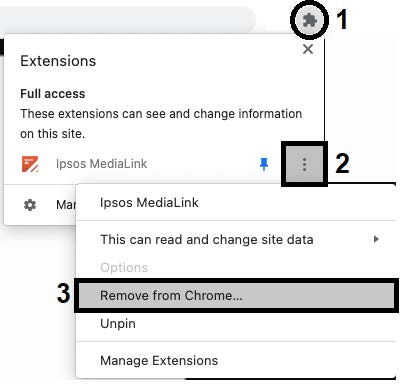
សម្រាប់ Mozilla Firefox
- បើក Mozilla Firefox

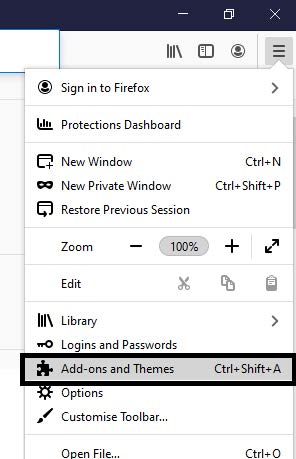
- ចុចប៊ូតុង MENU (ខាងស្តាំនៃរបារអាសយដ្ឋាន)
- ចុច 'កម្មវិធីបន្ថែម និងស្បែក'
- នៅលើម៉ឺនុយចំហៀងចុច 'ផ្នែកបន្ថែម'
- សម្រាប់ 'Ipsos MediaLink' / 'inCompass' ចុចប៊ូតុងជម្រើស
- ចុងក្រោយចុច 'Remove'

សម្រាប់ Microsoft Edge
បើក Microsoft Edge
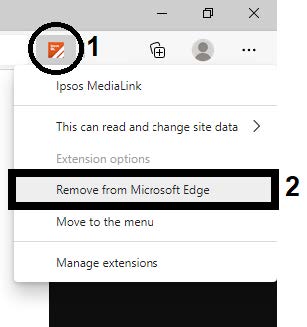
- ចុចកណ្ដុរស្ដាំលើរូបតំណាងផ្នែកបន្ថែម 'Ipsos MediaLink' / 'inCompass' (នៅខាងស្តាំរបារអាសយដ្ឋាន)
- ចុច 'យកចេញពី Microsoft Edge'
- ឥឡូវនេះ Ipsos MediaLinkapp ត្រូវបានដកចេញហើយ។
- មិនមានទិន្នន័យបន្ថែមទៀតនឹងត្រូវបានប្រមូល និង/ឬផ្ញើមកយើងពីឧបករណ៍របស់អ្នកទេ។
ឯកសារ/ធនធាន
 |
inCompass Uninstall Guide សម្រាប់ Ipsos MediaLink App សម្រាប់ Mac OS [pdf] ការណែនាំអ្នកប្រើប្រាស់ មគ្គុទ្ទេសក៍លុបការដំឡើង Ipsos MediaLink App សម្រាប់ Mac OS, Uninstall Guide, Ipsos MediaLink App for Mac OS, Ipsos MediaLink App, Mac OS |




